回收站清空了怎么找回文件
1、一 选择文件
首先我们选择一个指定文件,在这里我们选择的是一份叫“人员档案”的文件。
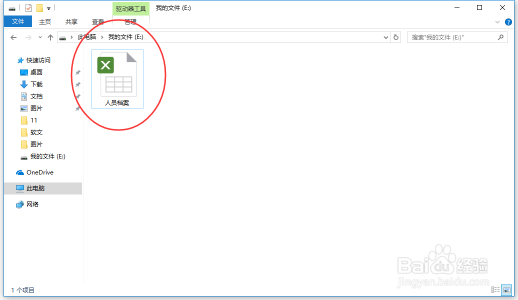
2、二 删除文件
随后,我们使用Delete功能将它删除。
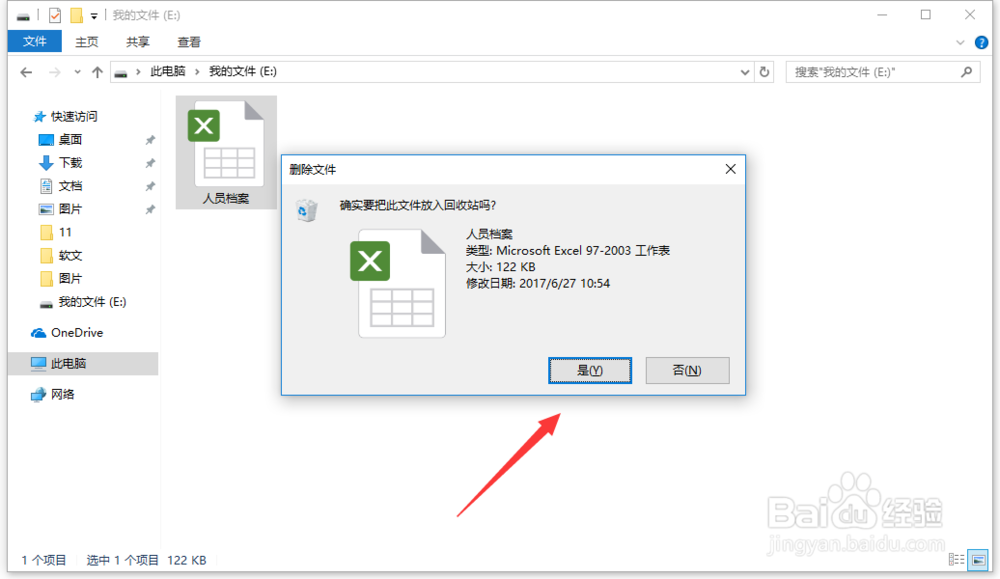
3、三 清空回收站
我们在回收站彻底删除掉这个文件,在电脑上再也看不到这个文件了!
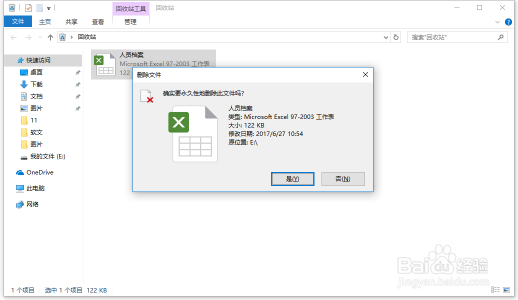
1、大多数用户都是这样把文件给彻底清理了,想要用文件的时候却没有办法再找回这个文件,接下来小编将推荐大家如何使用万能数据恢复大师找回误删除的文件!
一,安装软件
我们去百度搜万能数据恢复大师软件,下载最新的版本并安装到电脑上。

2、二,运行软件
我们打开软件,点击误删除文件这个选项。
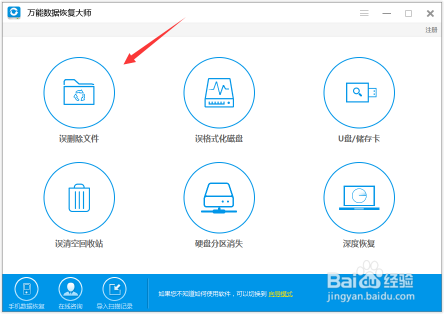
3、三,选择分区
我们找到之前删除掉文件的那个分区,之前那个文件在E盘,所以我们这里选择“新加卷E盘”→“下一步”。
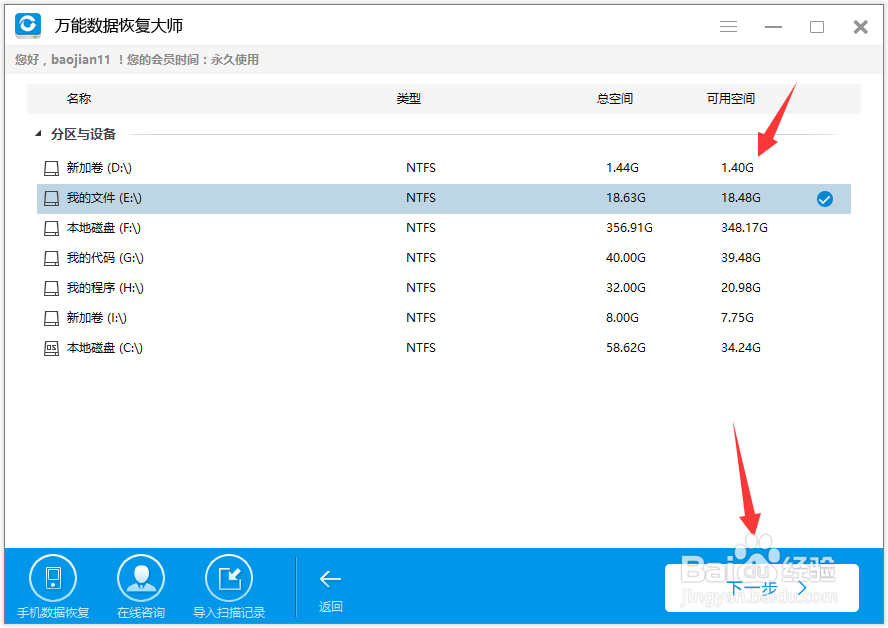
4、四,预览文件
在这里,我们找到了之前的误删除的那个文件“人员档案”,虽然文件名变了,但是内容没变,我们点击恢复按钮就可以了!
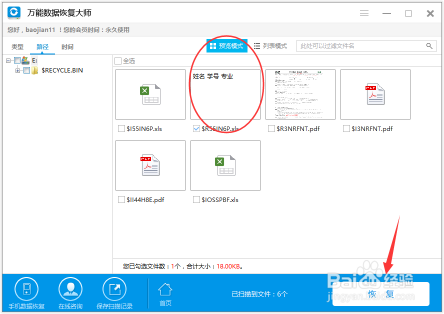
5、五,找回文件
我们选择文件保存的位置之后就可以看到被恢复的文件了!(友情提示:一定要选择另外一个分区来保存哦,比如我们删掉的文件是在E盘,恢复时保存的驱动器一定不能是E盘,C盘、D盘、F都可以哦)
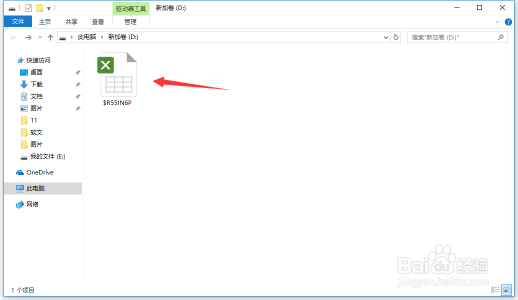
6、以上就是小编介绍的办法哦,有了万能数据恢复大师这个软件,再也不用担心重要文件被删除了哦!
声明:本网站引用、摘录或转载内容仅供网站访问者交流或参考,不代表本站立场,如存在版权或非法内容,请联系站长删除,联系邮箱:site.kefu@qq.com。
阅读量:28
阅读量:120
阅读量:151
阅读量:112
阅读量:168